
Adobe Premire Pro
▶︎作業画面の名前
PremireProの作業画面の名称です。
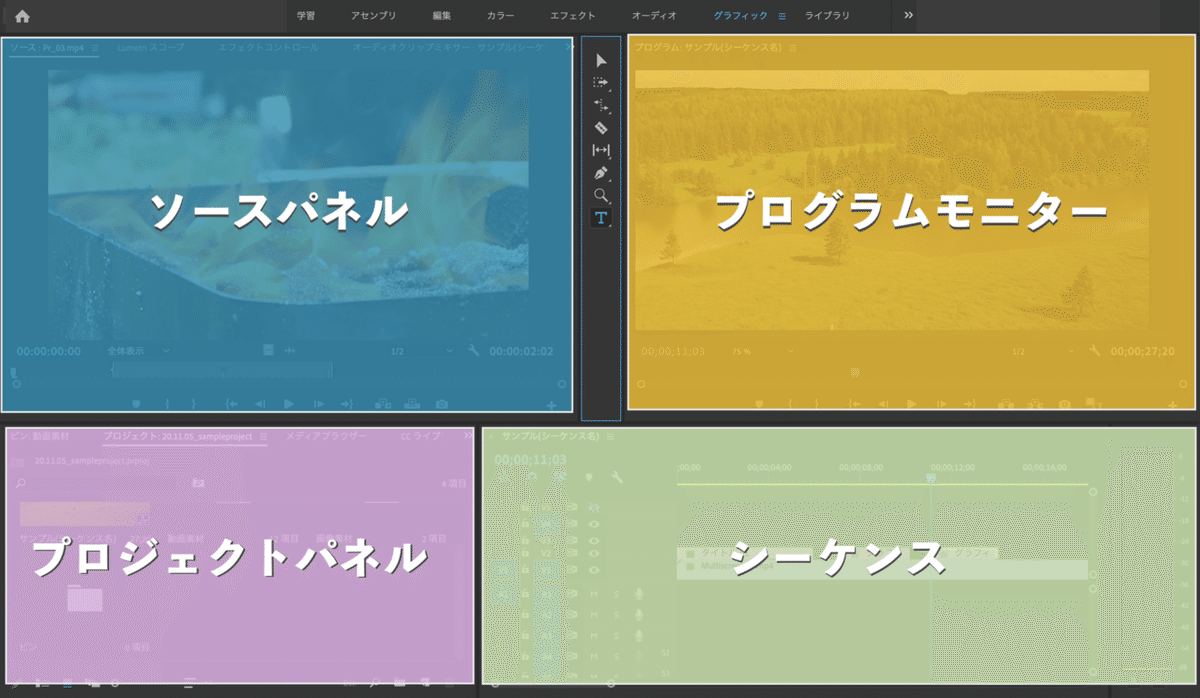
▶︎画像/動画のアップロード
下記どれでもOK
・ドロップ&ドロップ
・プロジェクトパネルの余白を右クリック→読み込み
・プロジェクトパネルの余白をダブルクリック
・メディアブラウザから選択
▶︎画像を4分割にて表示する際の画像設定
スケール:全て50%
左上:480,270
左下:480,810
右上:1440,270
右下:1440,810
▶︎挿入時のインサードと上書き
上書き:ドロップ&ドロップ
インサード:コマンド押しながらドロップ&ドロップ
▶︎画像挿入時のデフォルトの尺設定
①左上のPremireProボタン選択
②環境設定
③一般
④タイムライン
⑤制止画像のデフォルトデュレーション

▶︎連番ファイルの読み込み
①連番の一番初めの画像を選択
②オプションクリック
③画像シーケンスにチェック
④読み込み

▶︎Photoshopから画像を入れる場合
挿入する際に個別のレイヤーを選択すると、レイヤーごとに挿入するものを選ぶことが可能。

▶︎ソースパネルの整理
画像や動画などを入れすぎてプロジェクトパネルが汚くなる前に
"ビン"で整理しておきましょう
プロジェクトパネルの右下(ゴミ箱マークの2個隣り)をクリックすると"ビン"というフォルダが作成されるので、そちらで"動画素材"、”画像素材”、”音源”などのフォルダに分けておくことで見た目もすっきりし、作業中でも分かりやすいです。

今回はここまで!
いいなと思ったら応援しよう!

